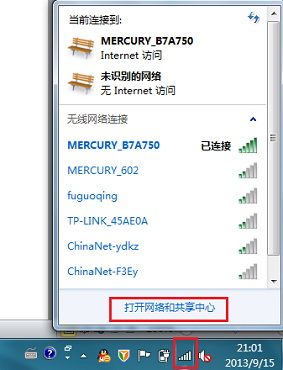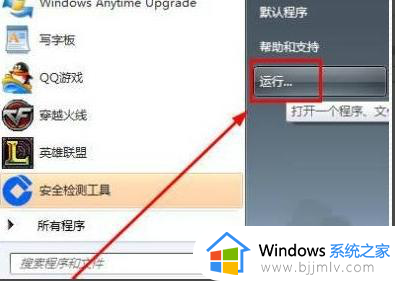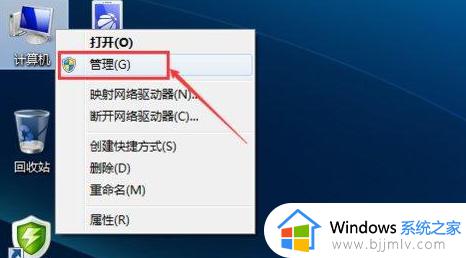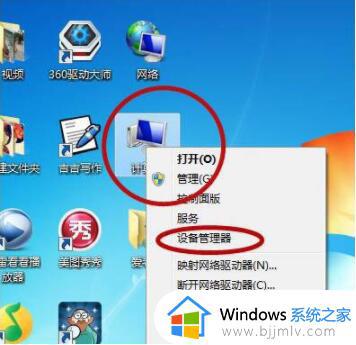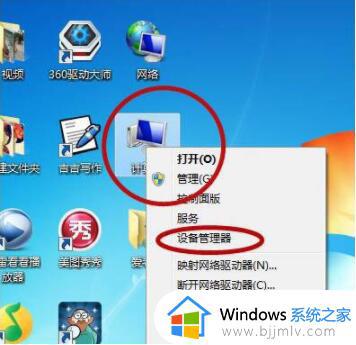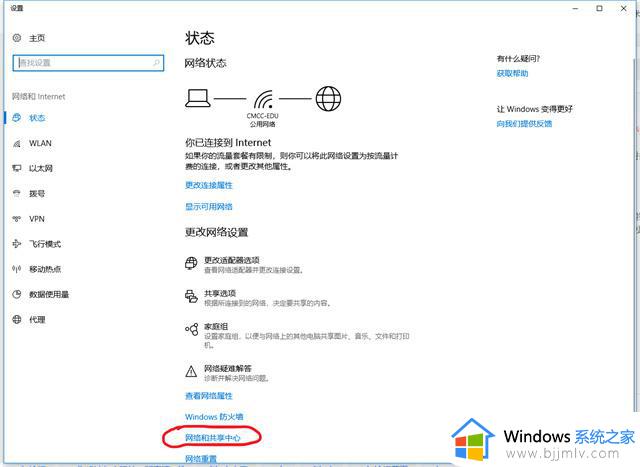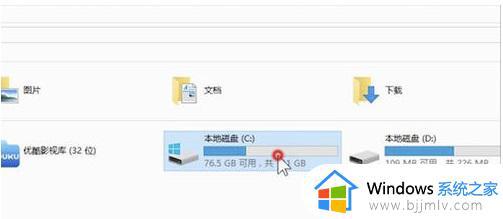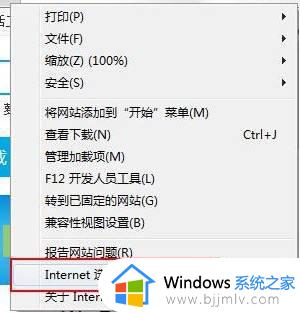win7internet访问上不了网怎么办 win7电脑无internet上不了网络如何解决
相信我们小伙伴经常使用win7操作系统的应该都知道,我们的win7操作系统是离不开网络的,因为我们很多功能都是需要网络才可以使用的,但是最近有小伙伴遇到win7internet访问上不了网的情况,对此win7internet访问上不了网怎么办呢?下面小编就教大家win7电脑无internet上不了网络如何解决。
具体方法:
1,点击桌面右下角“网络”打开“网络和共享中心”
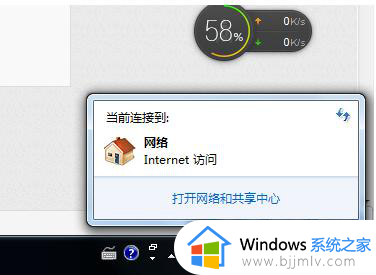
2,或者通过桌面左下角“开始”—“控制面板”
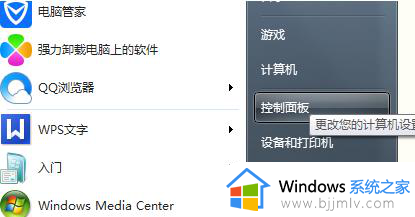
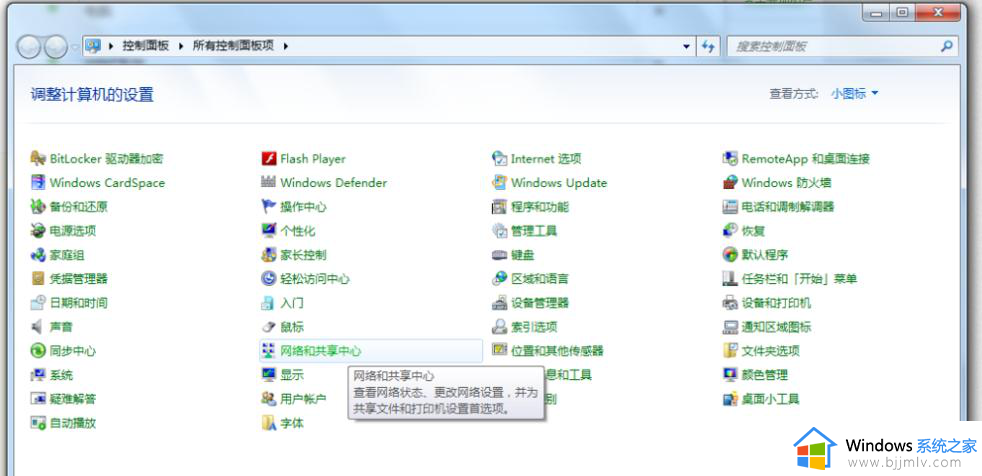
3,查看“网络和共享中心”面板
如果你的网线通过路由器到电脑的话,查看有“查看活动网络””访问类型:inter“和“连接:本地连接”。
表示你的网络信号没有问题,是你的”本地连接“设置有问题。
前提条件是路由器外线连接信号灯正常的情况下。
如果你连接的路由器没有网络信号进来,路由器正常工作。即使网络设置没有问题,也是没有网络的
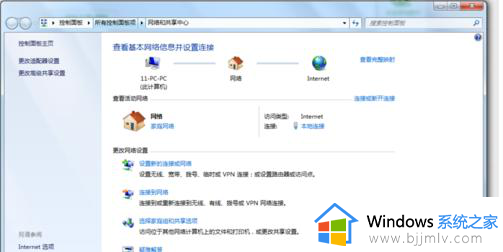
4,点击“本地连接”点击”属性(P)“
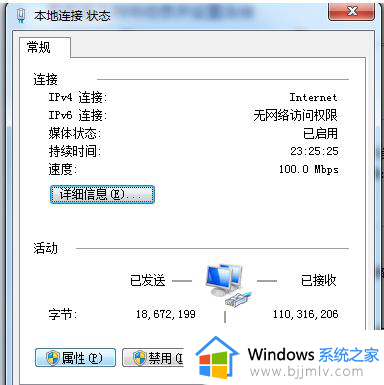
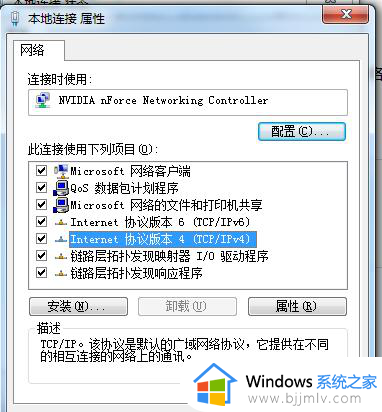
5,一次点击
“internet协议版本6 (TCP/IPv6)”
“internet协议版本4 (TCP/IPv4)”
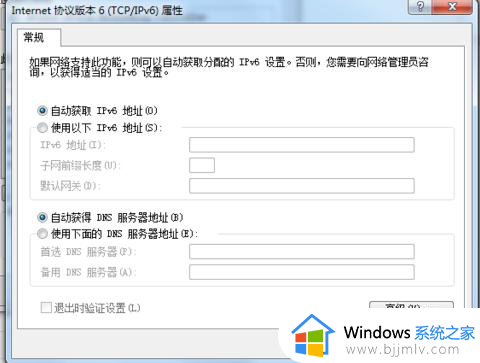
6,然后,选择点击”自动获取IP“ 选择点击”自动获取DNS“
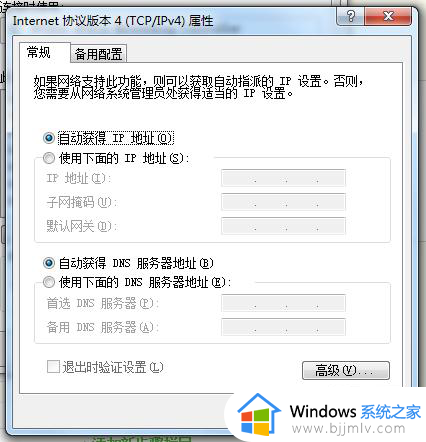
以上全部内容就是小编带给大家的win7电脑无internet上不了网络解决方法详细内容分享啦,还不清楚怎么解决的小伙伴就快点跟着小编一起来看看吧,希望可以有效的帮助到你。